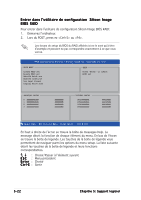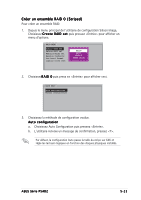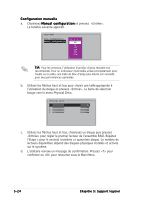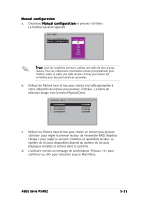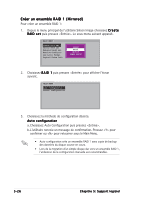Asus P5AD2 Premium Motherboard Installation Guide - Page 139
source drive, target drive lecteur cible
 |
View all Asus P5AD2 Premium manuals
Add to My Manuals
Save this manual to your list of manuals |
Page 139 highlights
Configuration manuelle a. Choisissez M a n u a l c o n f i g u r a t i o n et pressez . La barre de sélection bouge vers le menu Physical Drives. PHYSICAL DRIVE 0 XXXXXXXXXXX 1 XXXXXXXXXXX 2 XXXXXXXXXXX 3 XXXXXXXXXXX XXXXXXMB XXXXXXMB XXXXXXMB XXXXXXMB b. En utilisant les flèches haut et bas, choisissez source drive et pressez . c. Répétez l'étape b pour choisir la target drive (lecteur cible). d. Après avoir choisi les lecteurs cible et source, le menu suivant apparaît. MAIN MENU Auto configuration Manual configuration Create with data copy Create without data copy • L'option C r e a t e w i t h d a t a c o p y vous permet de de copier les données du lecteur en cours vers le lecteur miroir. L'option C r e a t e w i t h o u t d a t a c o p y désactive la fonction de copie de disque de l'ensemble "mirroré". • Si vous avez choisi C r e a t e w i t h o u t d a t a c o p y, l'ensemble RAID 1 doit être repartitionné et reformaté pour garantir la consistance de son contenu. • Choisissez C r e a t e w i t h d a t a c o p y si vous avez des données importantes dans le lecteur source. ASUS Série P5AD2 5-27